Czy dużo pracujesz z Git? Używasz Gnome Shell? Jeśli tak, warto zintegrować Git z menedżerem plików Gnome. Możesz to zrobić, instalując wtyczkę Git dla Nautilus, która ma dziesiątki funkcji, które pokochają programiści. Dzięki niemu będziesz mieć dostęp do zdalnych repozytoriów kodów, szybko zatwierdzać kod natychmiast i wiele więcej!
Zainstaluj rozszerzenie RabbitVCS Git
Integracja Nautilus Git jest możliwa dziękiRabbitVCS. Jest to pakiet oprogramowania, który zawiera wiele przydatnych integracji VCS (kontrola wersji) na pulpicie Linux. W tym samouczku skupimy się głównie na tym, aby opracowana przez nich wtyczka menedżera plików Gnome działała. Jeśli chcesz skorzystać z czegoś więcej niż tylko rozszerzenia menedżera plików, sprawdź jego witrynę internetową.
Aby zainstalować rozszerzenie RabbitVCS Git w Nautilus, zamknij menedżera plików. Następnie otwórz okno terminala i postępuj zgodnie z instrukcjami, które pasują do używanego systemu operacyjnego Linux.
Uwaga: czy używasz innego menedżera plików? RabbitVCS ma również równoważne rozszerzenie Git dla wielu innych menedżerów plików dla systemu Linux! Zdobądź to tutaj.
Ubuntu
Rozszerzenie RabbitVCS Git jest dostępne na Ubuntu, za pośrednictwem repozytorium oprogramowania Universe. Aby go zainstalować, wykonaj:
sudo add-apt-repository universe sudo apt install rabbitvcs-nautilus
Debian
Osoby korzystające z systemu Debian Linux mogą uzyskać wtyczkę RabbitVCS Git dla menedżera plików Nautilus dla wersji 7,8 i 9 za pośrednictwem Apt-get Komenda.
sudo apt-get install rabbitvcs-nautilus
Arch Linux
Aby zainstalować rozszerzenie RabbitVCS Git dlaNautilus na Arch Linux, musisz zbudować nieoficjalny pakiet AUR, ponieważ opiekunowie Arch Linux postanowili nie włączać go do oficjalnych źródeł oprogramowania. Wykonaj poniższe czynności, aby rozpocząć!
Krok 1: Zainstaluj Git i Base-devel, aby Twój Arch PC mógł wchodzić w interakcje z AUR i instalować pakiety ręcznie.
sudo pacman -S git base-devel
Krok 2: Sklonuj migawkę rozszerzenia RabbitVCS Git z AUR za pomocą git klon Komenda.
git clone https://aur.archlinux.org/rabbitvcs-nautilus.git
Krok 3: Sklonuj i zbuduj pakiet AUR RabbitVCS, a także jego zależności, ponieważ są one niezbędne do działania rozszerzenia Nautilus.
git clone https://aur.archlinux.org/python2-pysvn.git cd python2-pysvn makepkg -sri cd .. git clone https://aur.archlinux.org/python2-dulwich.git cd python2-dulwich makepkg -sri cd .. git clone https://aur.archlinux.org/rabbitvcs.git cd rabbitvcs makepkg -sri cd ..
Krok 4: Przenieś okno terminala do nowo sklonowanego rabbitvcs-nautilus folder kodu za pomocą Płyta CD Komenda.
cd rabbitvcs-nautilus
Krok 5: Zbuduj i zainstaluj rozszerzenie RabbitVCS Git dla Nautilus przy użyciu makepkg Komenda.
makepkg -sri
Fedora
Potrzebujesz rozszerzenia RabbitVCS Git na komputer z systemem Linux Fedora? Otwórz terminal i użyj DNF polecenie, aby zainstalować go w systemie!
sudo dnf install rabbitvcs-nautilus -y
OpenSUSE
OpenSUSE to jedyny główny nurt Linuxdystrybucja, która decyduje się nie dystrybuować rozszerzenia RabbitVCS Nautilus Git w swoich źródłach oprogramowania. W rezultacie użytkownicy SUSE muszą zbudować go ze źródła. Uruchom terminal i zainstaluj następujące zależności, a następnie przejdź do instrukcji kodu źródłowego, aby go uruchomić.
sudo zypper install python-nautilus python-gtk python-gtk-devel python-pysvn dbus-1-python dbus-1-python-devel python-dulwich subversion meld
Kod źródłowy
Instalowanie RabbitVCS w dystrybucjach Linuksa, które nie obsługują bezpośrednio wtyczki, jest dość łatwe. Aby rozpocząć, otwórz okno terminala i pobierz najnowszą wersję Tarball za pomocą wget narzędzie do pobierania.
wget https://github.com/rabbitvcs/rabbitvcs/archive/v0.16.tar.gz
Wyodrębnij archiwum RabbitVCS za pomocą smoła Komenda.
tar -zxvf v0.16.tar.gz
Przeczytaj stronę zależności RabbitVCS i zainstaluj wszystkie pakiety, które wywołuje w systemie Linux. Po rozwiązaniu zależności przenieś okno terminala do folderu kodu za pomocą Płyta CD Komenda.
cd rabbitvcs-0.16
Zainstaluj RabbitVCS na komputerze za pomocą:
sudo python setup.py install
Uzyskaj dostęp do Git w Nautilus
Instalowanie rozszerzenia RabbitVCS dla Nautilusnie wymaga żadnych poprawek. Dopóki masz już skonfigurowany obszar roboczy Git w Linuksie, wykryje go. Aby z niego skorzystać, zamknij wszystkie otwarte okna Nautilus, a następnie otwórz je ponownie.
Po ponownym uruchomieniu Nautilus przejdź do folderu Git na dysku twardym. Następnie kliknij prawym przyciskiem myszy i wyszukaj „RabbitVCS Git” i najedź na niego kursorem, aby wyświetlić wszystkie dostępne akcje.
Aktualizacja
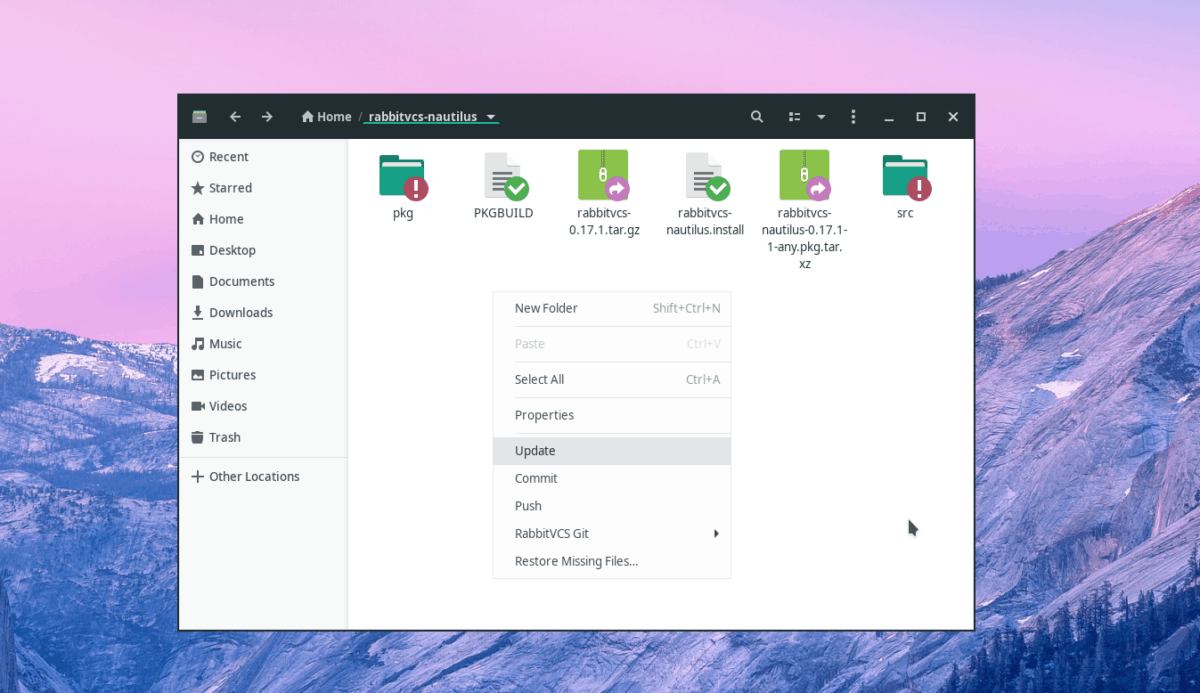
Czy wiesz, że RabbitVCS pozwala użytkownikom aktualizowaćRepozytorium Git bezpośrednio z Nautilus? Aby to zrobić, kliknij folder repo, a następnie kliknij prawym przyciskiem myszy i wybierz „aktualizuj”. Wybranie opcji „aktualizuj” powoduje natychmiastowe pobranie nowego kodu do folderu repo.
Kod zatwierdzenia
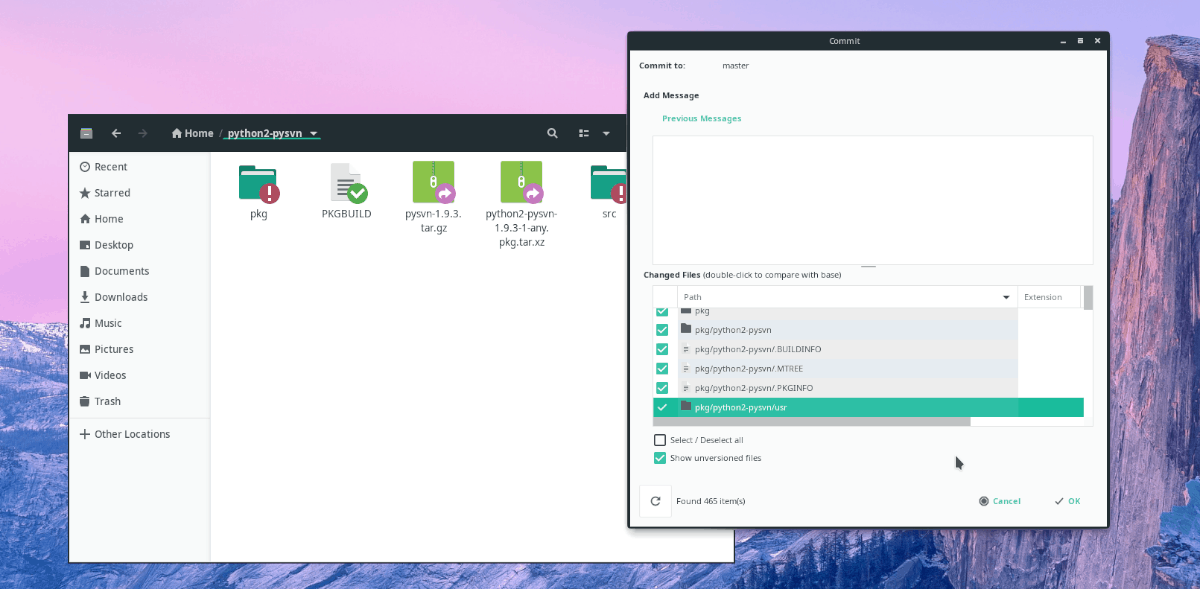
Chcesz zatwierdzić kod w repozytorium Git? Otwórz menedżera plików Nautilus i wybierz folder repo. Następnie kliknij prawym przyciskiem myszy w dowolnym miejscu i wybierz opcję „Zatwierdź”.
Pchać
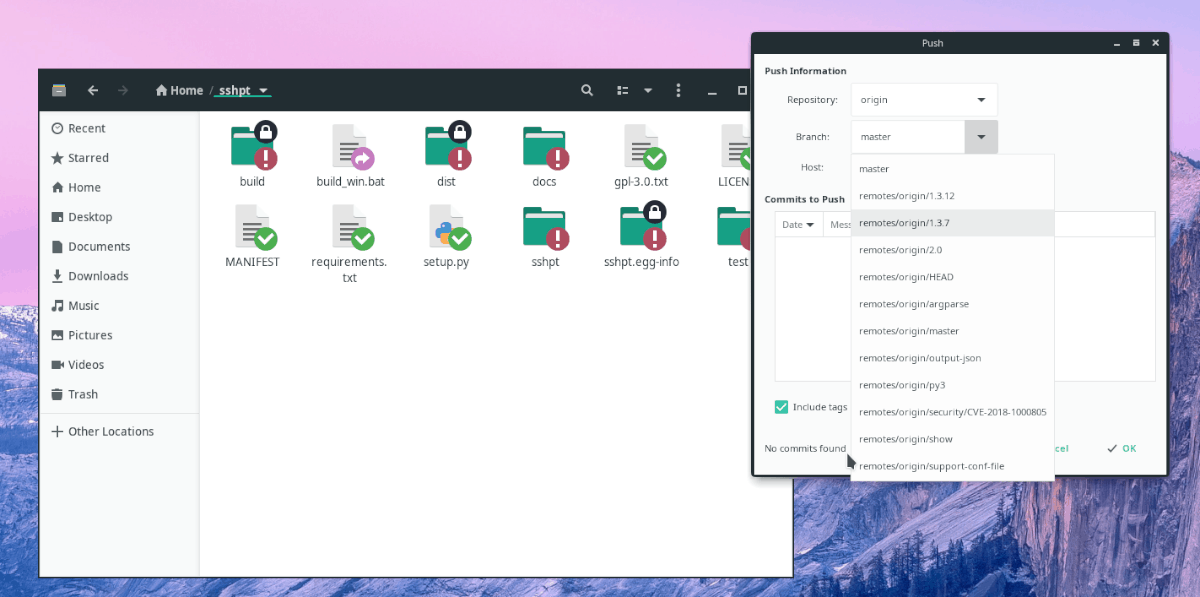
Aby przesłać kod z Nautilus (przez RabbitVCS Git), kliknij prawym przyciskiem myszy plik, który chcesz wysłać, a następnie kliknij opcję „push”.
Łączyć
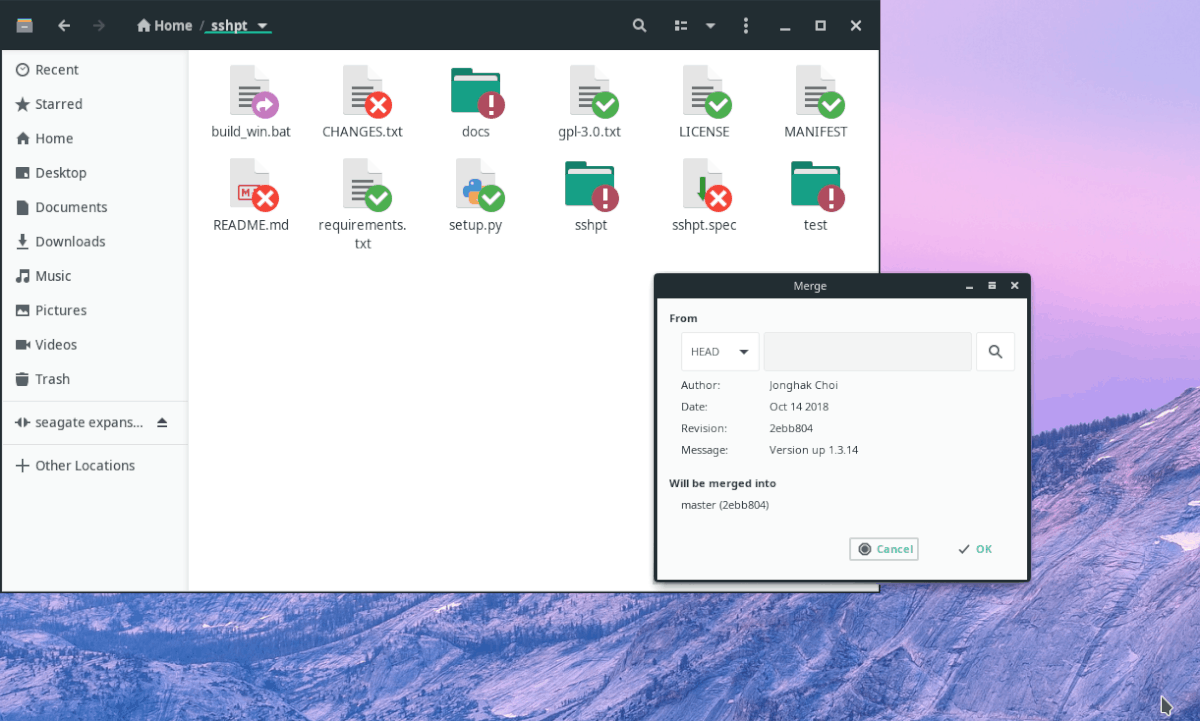
RabbitVCS pozwala użytkownikom łączyć zmiany bezpośrednio zmenedżer plików! Aby to zrobić, zlokalizuj pliki, które chcesz scalić. Następnie kliknij prawym przyciskiem myszy w dowolnym miejscu i najedź kursorem na menu „RabbitVCS Git”. W obszarze menu kliknij przycisk „scal”.
Zmień ustawienia
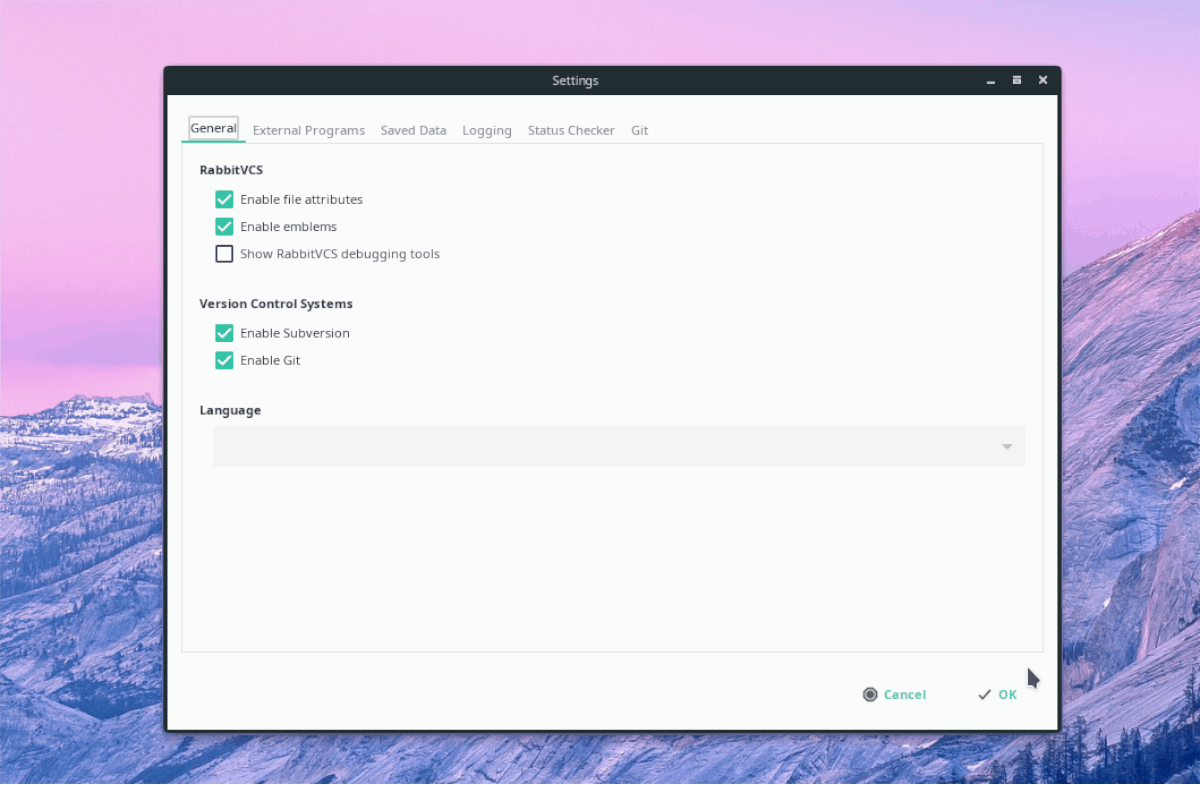
Domyślne ustawienia dla RabbitVCS Git powinnydziała dla większości użytkowników. Jeśli jednak nie jesteś fanem tego, jak to skonfigurować, łatwo to zmienić. Aby uzyskać dostęp do obszaru ustawień, kliknij prawym przyciskiem myszy, wybierz „RabbitVCS Git”, a następnie „ustawienia”.












Komentarze